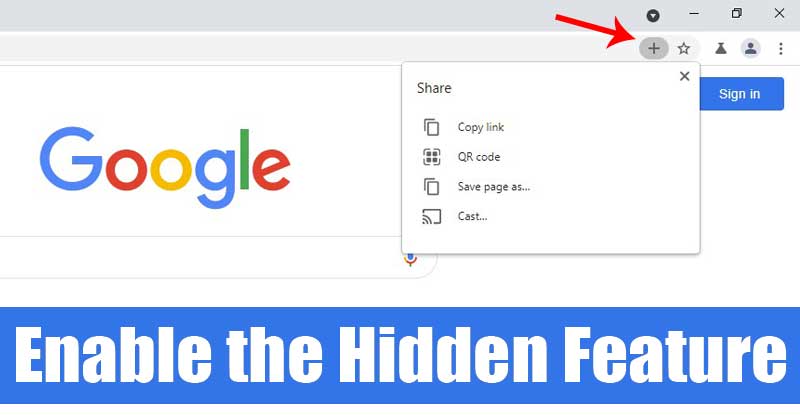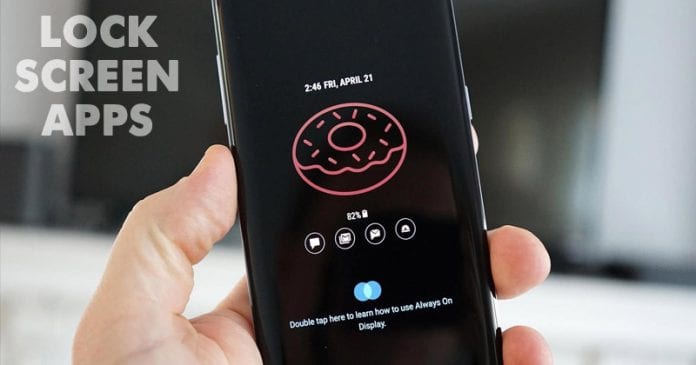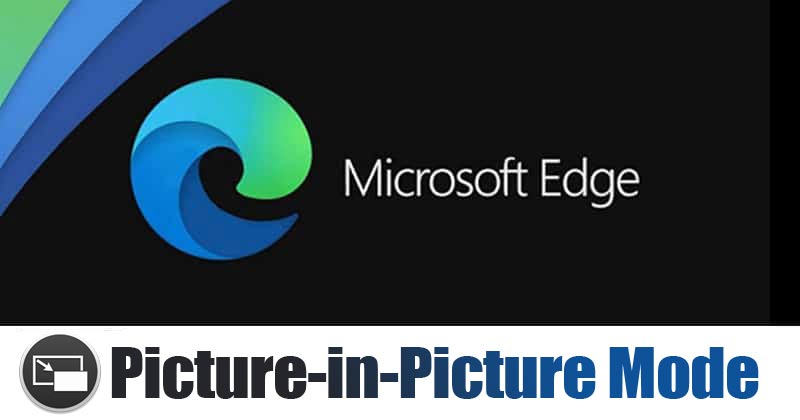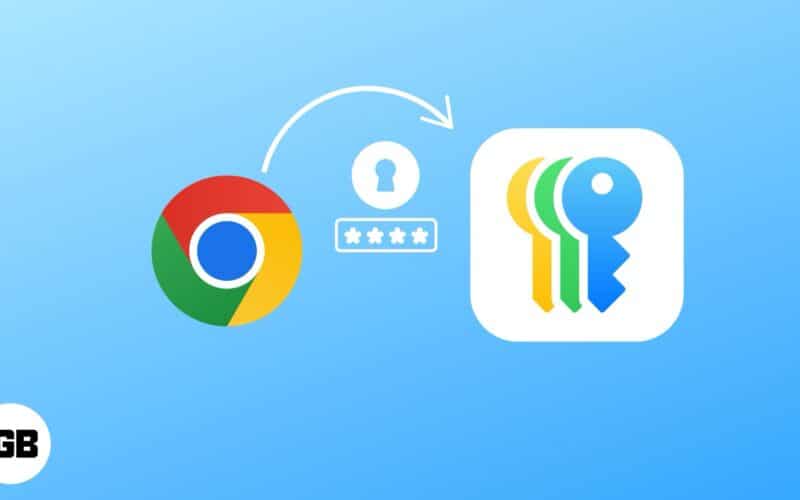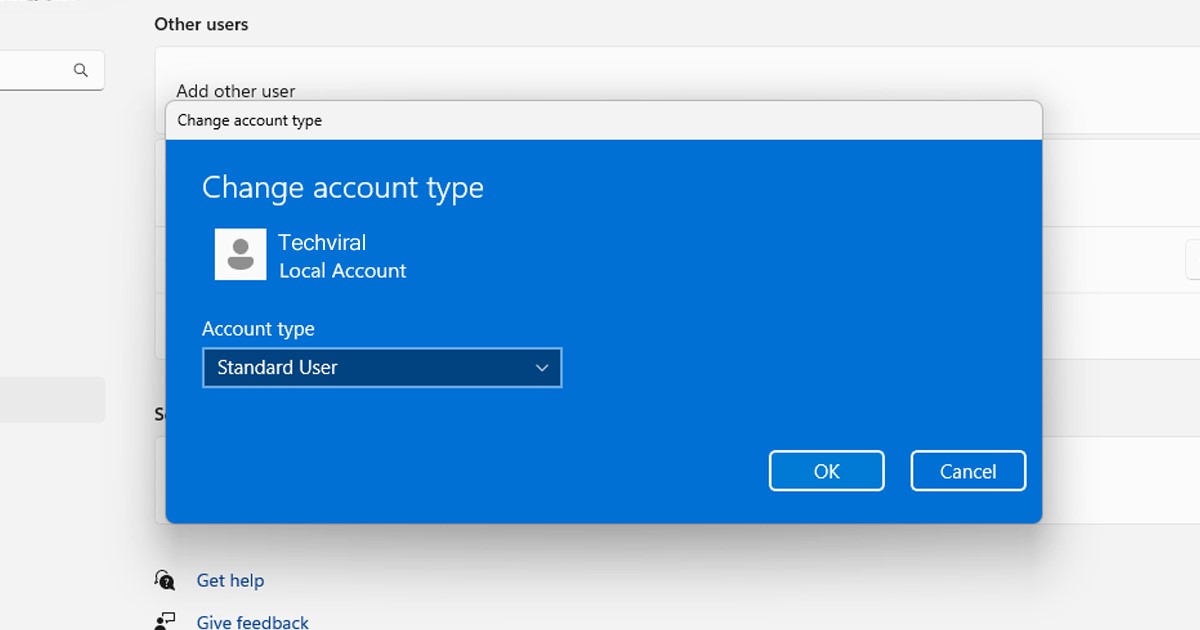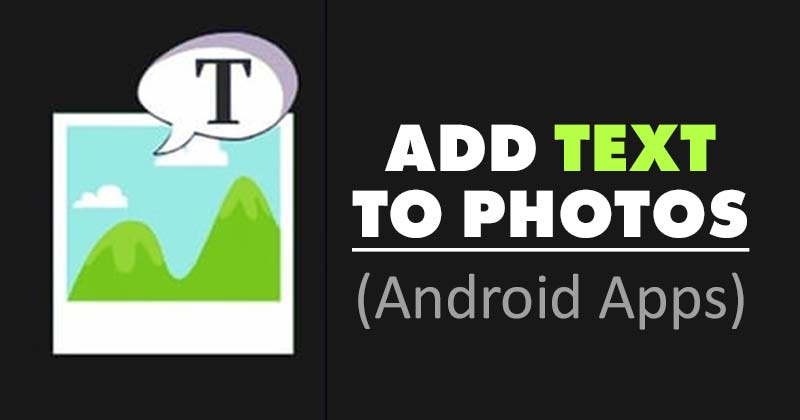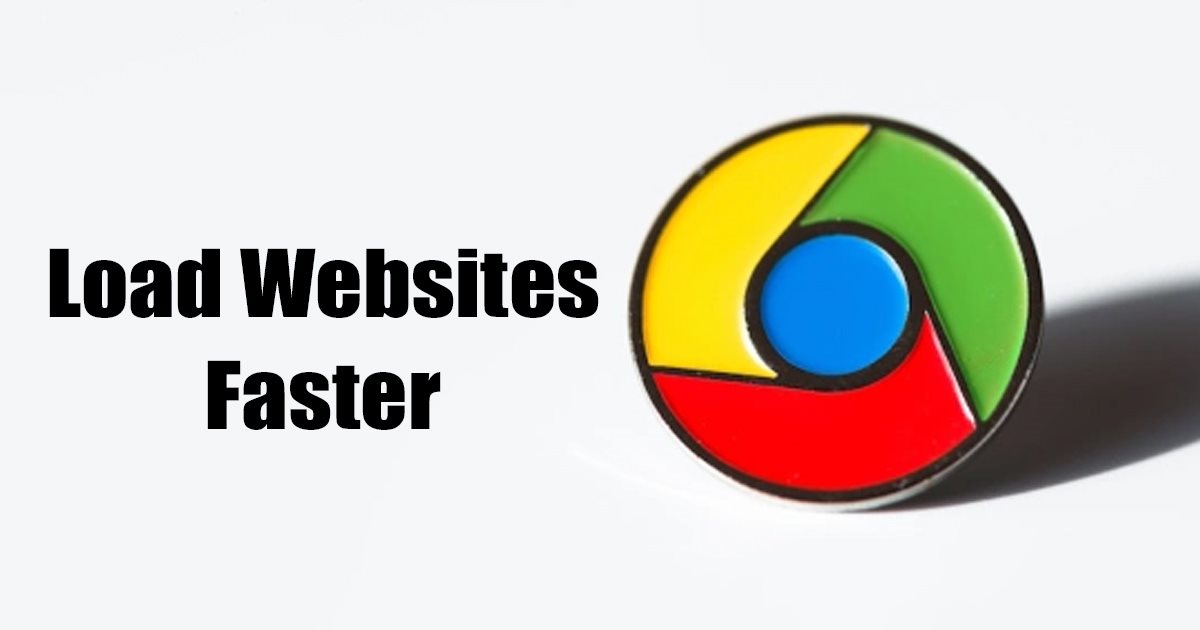
Google před pár dny spustil všem uživatelům svou novou verzi prohlížeče Chrome. Nejnovější Chrome 103 představil mnoho nových funkcí, jako jsou Cesty, nové rozhraní Průvodce ochranou soukromí, Startovací sada rozšíření a další.
Když jsme se podrobně podívali na skryté příznaky Chrome, našli jsme další funkci, která může výrazně urychlit načítání webu. Chrome verze 103 má novou technologii pro předběžné načítání a vykreslování obsahu, která může zlepšit rychlost načítání stránek.
Nová technologie předběžného vykreslování s názvem „Prerender 2“ nahrazuje funkci NoState Prefetch, kterou lze vidět ve starších verzích Chromu. NoState Prefetch prý zrychluje načítání webu, ale neuměl zpracovat dynamický obsah.
Kroky k rychlejšímu načítání webových stránek v prohlížeči Chrome
Nový Prerender 2 však umí vykreslovat stránky předem a prý spotřebuje méně prostředků. Funkce je již dostupná v mobilní verzi prohlížeče Chrome, ale nyní dorazila i na desktop. Zde je návod, jak povolit novou funkci předběžného vykreslování v prohlížeči Chrome.
1. Nejprve otevřete prohlížeč Chrome. Dále klepněte na tři tečky v pravém horním rohu a vyberte Nápověda > O Chrome. Tím se aktualizuje prohlížeč Chrome na nejnovější verzi.
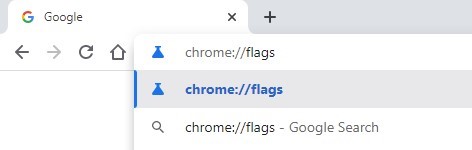
3. Na stránce Experimenty Chrome zadejte do vyhledávacího pole předběžné vykreslení.
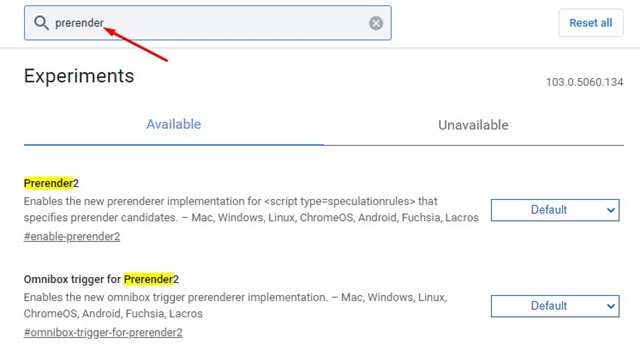
4. Musíte povolit tři příznaky:
- Předvykreslení2
- Spouštěč omniboxu pro předběžné vykreslení2
- Předběžně vykreslit návrhy vyhledávání.

5. Chcete-li povolit tyto tři příznaky, klikněte na rozevírací nabídku a vyberte možnost „Povoleno“.
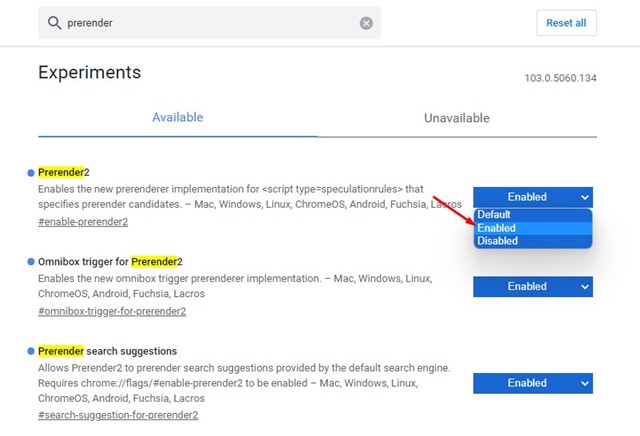
6. Po dokončení klikněte na tlačítko Restartovat v pravém dolním rohu a restartujte prohlížeč Chrome.
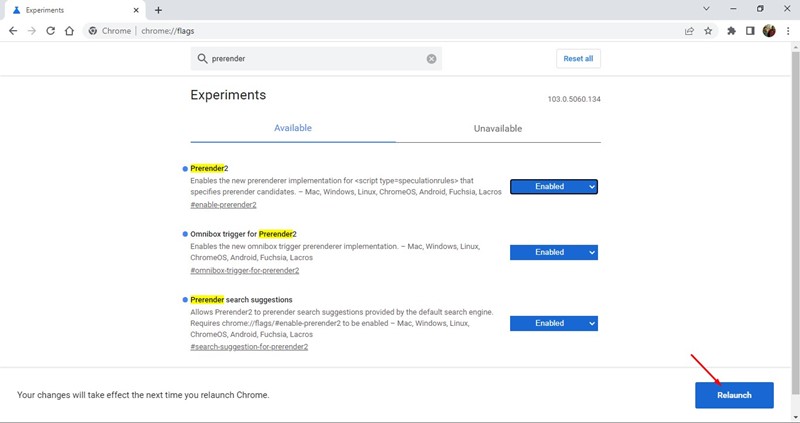
Tím povolíte Prerender2 ve vašem prohlížeči Google Chrome. Nyní si všimnete zvýšené rychlosti načítání stránky.
Důležité: Pokud na stránce Experimenty Chrome nemůžete najít příznak Prerender2, musíte aktualizovat prohlížeč Chrome. Tato funkce je dostupná pouze v nejnovějším prohlížeči Chrome pro Windows.
Toto jsou některé z jednoduchých kroků k povolení nové technologie předběžného vykreslování ve vašem prohlížeči Google Chrome. Pokud Prerender2 naruší webové stránky, musíte deaktivovat všechny tři příznaky, které jste povolili. Pokud potřebujete další pomoc s Prerender2, dejte nám vědět v komentářích níže.